Philips K700 White: 4 Сообщения
4 Сообщения: Philips K700 White
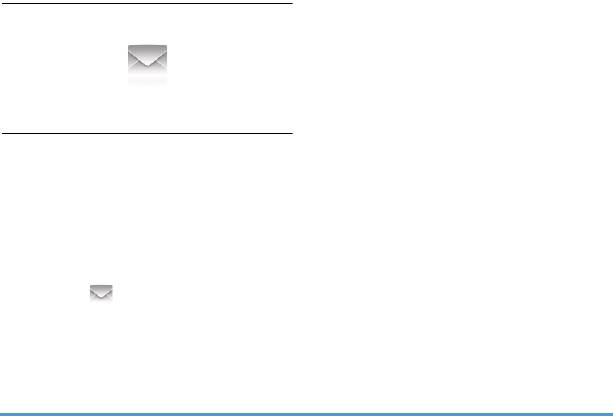
K700_RU_Book.book Page 26 Wednesday, January 27, 2010 2:33 PM
2.
Нажмите Опции для получения доступа
к следующим параметрам:
4 Сообщения
Сохранить
Сохранить в черновиках
:
Сохранение SMS
как
сообщения в
Черновики
.
Сохранить как
шаблон
:
Сохранение SMS
Создание сообщений
сообщения в виде SMS
шаблона.
SMS
Добавить
Выберите, чтобы вставить
С помощью этого меню можно отправлять
телефонный номер из
номер
текстовые сообщения другому абоненту,
контактов.
используя службу коротких сообщений
Использовать
Выберите для вставки
(SMS). Вы можете использовать меню
предустановленного
шаблон
Создать
SMS
для отправки сообщений на
сообщения.
другие мобильные телефоны или устройства,
оснащенные функцией получения SMS
Выйти
Выход из экрана
сообщений. Для создания и отправки SMS
редактирования.
сообщений выполните следующие действия:
3.
Нажмите Отпр. для отправки
1.
Нажмите на экране в режиме
сообщения нужному абоненту или
ожидания или перейдите к меню
группе абонентов (см. "Контакты" на
Сообщения. Выберите Создать SMS и
стр. 38).
напишите сообщение.
26 Сообщения
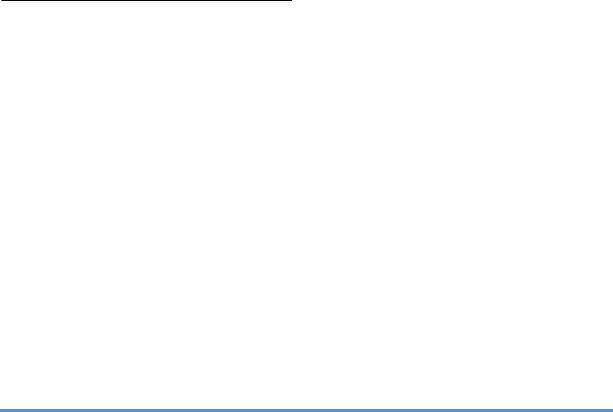
K700_RU_Book.book Page 27 Wednesday, January 27, 2010 2:33 PM
MMS
Добавить
Вставить слайд в сообщение.
изображ.,
Мультимедийный слайд
Ваш мобильный телефон может также
Добавить звук,
может состоять из
отправлять и получать сообщения MMS
Добавить
изображения и аудиофайла
(служба мультимедийных сообщений). С
помощью функции MMS можно
видео
или видеоклипа.
отправлять сообщения, содержащие
Добавить
Вставьте в сообщение
изображения, звук и текст.
вложение
файловое вложение.
При отправке сообщений MMS убедитесь,
что телефон получателя
Добавить
Вставить еще слайды в
поддерживает функцию MMS для
слайд перед,
сообщение.
просмотра вашего сообщения. Для
Добавить
составления и отправки MMS выполните
слайд после
описанные ниже действия.
Добавить текст
Добавьте к сообщению
1.
Выберите Создать ММS и и напишите
закладки
данные о вебузле, которые
MMS сообщение.
были сохранены в качестве
Чтобы вставить мультимедийные
закладки (см. "Доступ к веб
слайды, нажмите
Опции > Вставить,
узлам" на стр. 53).
затем выберите нужные
Сообщения 27
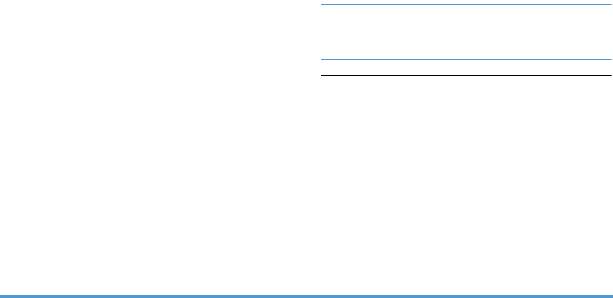
K700_RU_Book.book Page 28 Wednesday, January 27, 2010 2:33 PM
Чтобы задать время показа MMS
3.
После ввода номера или электронного
слайдов
, нажмите
Опции
>
Время
адреса получателя нажмите Готово для
показа слайда
. По умолчанию задано 5
перехода к списку Опции. Можно
секунд.
Отправить MMS, Сохранить MMS в
Для предварительного просмотра
черновиках, Сохранить (MMS) как
вставленных мультимедийных
шаблон или Вернуться к
слайдов
нажмите
Опции
>
Просмотр
.
редактированию.
2.
Для отправки MMS, нажмите Готово,
чтобы перейти к следующей опции:
Изображения и аудиофайлы,
Кому
Введите телефонный номер
защищенные авторскими правами, не
или адрес электронной почты
могут отправляться при помощи MMS.
получателя.
Копия
Введите номера телефонов или
Использование шаблонов
адреса электронной почты
абонентов, которым нужно
сообщений
отправить копию сообщения.
Можно использовать готовые сообщения в
качестве новых сообщений. В папке
Скрытая
Введите номера телефонов или
шаблонов находятся 10 готовых SMS
адреса электронной почты
копия
сообщений и 5 готовых MMSсообщений.
абонентов, которым нужно
отправить копию сообщения,
1.
Выберите Шаблоны > SMS или MMS.
причем получатели из списка
2.
Выберите нужные шаблоны.
"Скрытая копия" будут
3.
Нажмите Опции и выберите
невидимы другим
Создать(Написать) сообщение.
получателям.
Готовое сообщение появится в окне
Тема
Введите тему MMS.
редактирования.
28 Сообщения
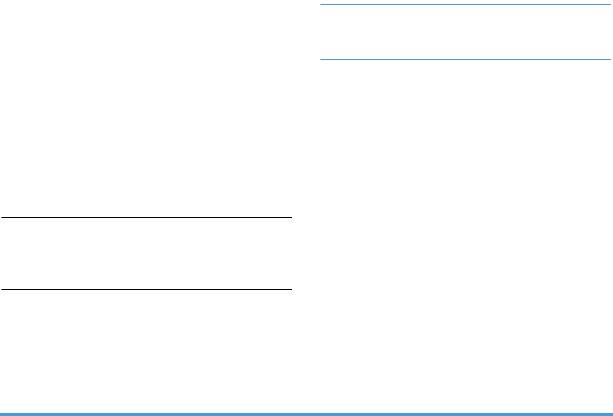
K700_RU_Book.book Page 29 Wednesday, January 27, 2010 2:33 PM
Организация сообщений
Наборы параметров для работы с SMS,
Сообщения хранятся в памяти телефона и на
MMS и другими папками различаются
SIMкарте в следующих папках:
между собой.
Входящие:
полученные сообщения
Отправлено:
отправленные сообщения
Ответить через
Ответить отправителю MMS
Исходящие:
неотправленные
SMS
сообщения SMS
сообщения
сообщением.
Черновики:
сообщения, сохраненные как
Ответ
Ответить отправителю.
черновики
Сообщения на SIMкарте:
сообщения,
Ответить всем
Ответить отправителю MMS
сохраненные на SIMкарте
сообщения и всем
Сп
ам: отклоненные или отфильтрованные
получателям в списках
Копия
сообщения
и
Скрытая копия
.
Режим
Выберите
Вкл.
или
Выкл.
Найти сообщение
блокировки
режим.
• Нажмите для входа в папку, затем
Пересл.
Переслать выбранное
выберите сообщение.
сообщение.
Управление сообщениями
Измен.
Редактировать и отправить
выбранное сообщение.
• Откройте сообщение, затем нажмите
Опции для получения доступа к
Удалить
Удалить выбранное
следующим параметрам:
сообщение.
Сообщения 29

K700_RU_Book.book Page 30 Wednesday, January 27, 2010 2:33 PM
Переместить
Перемещение текущего
Сохранить как
Сохранить текущее MMS
на SIMкарту
SMSсообщения на SIM
шаблон:
сообщение как MMS
карту.
шаблон.
Редактировать
Изменить телефонный номер
Выделить
Выбрать несколько
номер
отправителя
перед вызовом
несколько
сообщений, которые нужно
удалить. Нажмите
Выбор
или
Использовать
Извлечение номера
Отмена
для выбора
номер,
отправителя или его вставка
сообщений. Для удаления
Использовать
в сообщение для написания
выбранных сообщений
URL
сообщения, выполнения
выберите
Опции
>
Удалить
.
звонка или сохранения в
телефонной книге.
Сохранение
Сохранение на телефон или
объекта
на карту памяти (если
Извлечение URL из
имеется) вложенных файлов
сообщения для подключения
текущего MMSсообщения.
к вебсайту или добавления в
качестве закладки.
Свойства
Отображение информации о
файле текущего сообщения.
Удалить все
Удалить все сообщения из
папки.
Определение параметров
Удалить все
Удалить все SMS,
сообщения
сообщения
пришедшие с одного номера.
этого номера
Некоторые параметры сообщений зависят от
того, какие услуги вы заказали у оператора.
Обратитесь к оператору для получения
параметров вашей учетной записи, общих
30 Сообщения
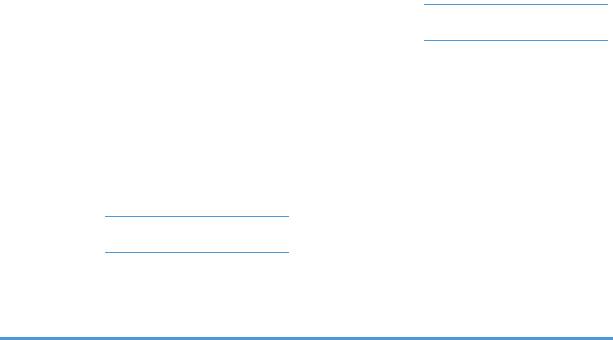
K700_RU_Book.book Page 31 Wednesday, January 27, 2010 2:33 PM
настроек, профиля сервера и других
Общие
Отчет о доставке
: Если эта
соответствующих параметров.
параметры
функция активирована, вы
В меню
Сообщения
>
Настройки
>
SMS
,
получаете SMSотчет о том,
успешно ли доставлено SMS
Настройка
Имя профиля
:
сообщение.
профиля
Редактировать имя текущего
профиля.
Эта функция зависит от
Адрес сервисного канала
:
тарифного плана.
Выберите SMSцентр по
умолчанию. Если этот
Путь ответа
: Если эта функция
параметр недоступен на вашей
активирована, то при
SIMкарте, необходимо ввести
передаче сообщения будет
номер SMSцентра.
передаваться номер SMS
центра. Получатель
Срок действия
: Выберите
может ответить, используя
длительность хранения ваших
именно ваш SMSцентр. За
сообщений в SMSцентре. Это
счет этого увеличивается
полезно, если получатель не
скорость передачи. Эта
подключен к сети (и поэтому
функция зависит от тарифного
не может получить ваше
плана.
сообщение немедленно).
Сохранить отправленное
Эта функция зависит от
сообщение
: Нажмите для
тарифного плана.
выбора
Выбор
: Сообщение
Тип сообщения
: Выберите
отправляется и сохраняется в
формат отправленного
папке "Отправленные".
сообщения. Этот параметр
Отмена
: Сообщение только
зависит от сети.
отправляется.
Сообщения 31

K700_RU_Book.book Page 32 Wednesday, January 27, 2010 2:33 PM
Статус
Если эта функция
Отправка
Позволяет настроить
Срок
памяти
активирована, то
действия
,
Отчет о
отображается состояние
доставке
,
Отчет о
памяти сообщений,
прочтении
,
Приоритет
,
сохраненных на SIMкарте и
Время доставки
и
в памяти телефона.
параметры
Скрыть
отправителя
для отправки
Предпочт.
Эта функция позволяет
MMS сообщения.
соединение
устанавливать
предпочтительную скорость
Извлечение
Настройте параметры
передачи. Можно выбрать
Домашняя сеть
,
Роуминг
,
Предпоч. GPRS
,
Предпоч.
Отчет о прочтении
и
GSM
или
Только GSM
. Более
Отчет о доставке
для
подробную информацию
получения MMSсообщения.
можно получить у оператора
Фильтры
Укажите в разделах
сети.
Анонимный
и
Реклама
, как
следует фильтровать MMS
В меню
Сообщения
>
Настройки
>
MMS
,
сообщения или сообщения
Создание
Позволяет настроить
Время
электронной почты.
слайда
,
Режим создания
,
Профиль
Настройка конфигурации
Размер изображения
,
сервера
сети. Более подробную
Автомат. подпись
и
информацию можно получить
Подпись
. Если функция
у поставщика сетевых услуг.
Авто подпись
установлена в
Статус памяти
Просмотр состояния памяти
режим
Вкл
, отредактируйте
MMSсообщений.
подпись в меню
Подпись
.
32 Сообщения
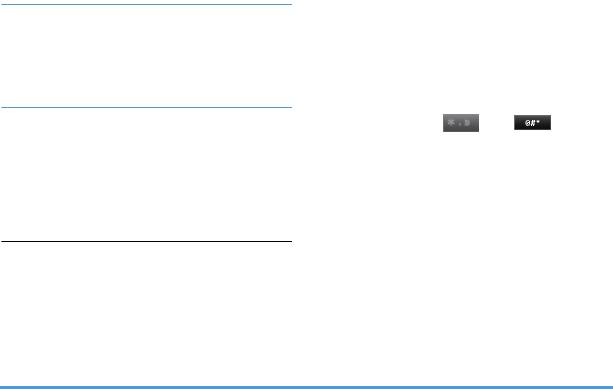
K700_RU_Book.book Page 33 Wednesday, January 27, 2010 2:33 PM
Электронная почта (Email)
обратитесь к поставщику сетевых услуг для
получения информации о конфигурации
почтового сервера.
Для отправки и получения сообщений
1.
Перейдите к меню Email > Учетные
электронной почты нужно заказать
записи Email. Нажмите Добавить для
соответствующие услуги. Обратитесь к
настройки новой учетной записи.
оператору, чтобы получить
2.
Введите запрашиваемую информацию
информацию о тарифном плане и
о вашей учетной записи.
конфигурации.
При вводе таких символов, как @ и
Это меню позволяет посылать электронную
_, нажмите или , чтобы
почту одному или нескольким получателям
включить/ выключить клавиатуру
одновременно, в том числе сообщения с
для ввода символов.
вложениями, например, изображение в
При выборе учетной записи
формате JPEG. После получения ваши
сообщения могут переадресовываться, а
нажмите Измен. и выберите
вложения просматриваться с помощью
профили GPRS. Убедитесь, что
соответствующей программы.
выбрана учетная запись GPRS для
связи с Интернет/электронной
Настройка учетных записей
почтой.
электронной почты
Обратитесь к почтовому
Выберите
Email
>
Учетные записи Email
.
оператору для получения
Это меню позволяет создавать учетные
записи электронной почты и выбрать одну из
информации о конфигурации
них для активации. Обратитесь к оператору
почтового сервера.
сети для получения информации о вашей
учетной записи. При необходимости
Сообщения 33
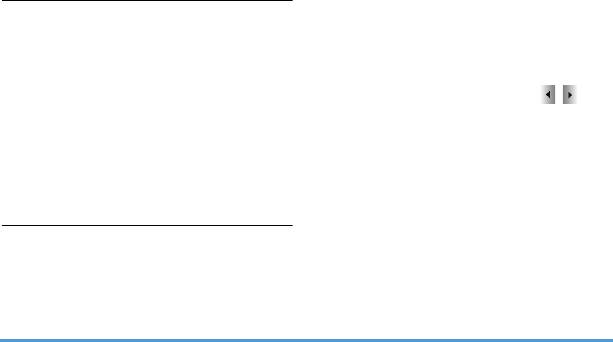
K700_RU_Book.book Page 34 Wednesday, January 27, 2010 2:33 PM
3.
При возвращении к списку учетных
Интернетсервера в почтовый ящик вашего
записей электронной почты нажмите
телефона.
Активировать, чтобы активировать
Чтобы получать сообщения
учетную запись электронной почты.
электронной почты автоматически
1.
Перейдите к меню Email > Учетные
Написание сообщений
записи Email. Нажмите для выбора
нужной учетной записи.
электронной почты
2.
Нажмите Опции и выберите Измен. >
Чтобы написать сообщение электронной
Дополнительные настройки.
почты, выберите
Email
>
Написать эл.
3.
В меню Настройки учетной записи >
письмо
. Нажмите, чтобы ввести адрес
(
Кому
), копию (
Копия
), скрытую копию
Интервал проверки нажмите ,
для
(
Скрытая копия
), тему и содержимое
выбора нужного промежутка времени.
сообщения электронной почты. Нажмите
Почтовый ящик будет автоматически
Вложение
, чтобы прикрепить до трех
проверяться по истечении каждого
файлов. Когда сообщение электронной
интервала времени.
почты будет составлено, нажмите
Го т о в о
.
Если для исходящей почты
Затем выберите
Отправить
,
Отправить и
сохранить
,
Сохранить в Черновики
или
требуется проверка подлинности
Выйти не сохраняя
.
1.
Перейдите к меню Email > Учетные
записи Email. Нажмите для выбора
Отправка и получение
нужной учетной записи.
2.
Нажмите Опции и выберите Измен. >
сообщений электронной почты
Дополнительные настройки >
Выберите
Email
>
Отправить и получить
. Это
Исходящий сервер. Убедитесь, что
меню позволяет отправлять сообщения
выбран режим Вкл (по умолчанию) в
электронной почты с телефона в Интернет и
получать сообщения электронной почты с
меню Аутентификация.
34 Сообщения
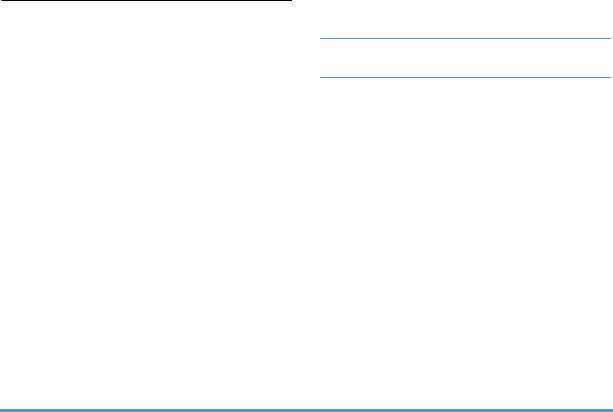
K700_RU_Book.book Page 35 Wednesday, January 27, 2010 2:33 PM
Опции для доступа к следующим
Организация электронной
возможностям:
почты
Для разных папок доступны разные
Для активированной учетной записи
сообщения электронной почты хранятся в
параметры.
следующих папках:
Входящие:
полученные сообщения
Ответ без
Ответить отправителю без
электронной почты
содержания
истории переписки.
Исходящие:
неотправленные сообщения
Ответить всем
Ответить всем
электронной почты
отправителям.
Отправлено:
отправленные сообщения
электронной почты
Ответить всем
Ответить всем
Черновики:
сообщения электронной почты,
без
отправителям без
сохраненные как черновики
содержания
истории переписки.
1.
Перейдите к меню Эл. почта >
Учетные записи эл. почты. Нажмите
для выбора нужной учетной записи.
Переадрес.
Перенаправить
сообщение электронной
Нажмите Активировать для активации
почты комулибо другому.
учетной записи электронной почты.
2.
Войдите в папку и выберите нужное
сообщение. Нажмите Просмотр, чтобы
прочитать сообщение.
При чтении электронного сообщения
нажмите
Ответ, чтобы ответить
отправителю текущего сообщения, или
Сообщения 35

K700_RU_Book.book Page 36 Wednesday, January 27, 2010 2:33 PM
Чтобы удалить отмеченные
Параметры
Загрузить всю почту.
сообщения электронной почты
получения
Эта функция доступна при
Нажмите
Email
>
Удалить отмеченные
выборе параметра
сообщения
, чтобы удалить все сообщения
Входящий сервер
>
электронной почты, отмеченные как
Параметры загруженных
удаленные.
сообщений
>
Только
Для очистки почтовых ящиков
заголовок
в меню
Нажмите кнопку
Email
>
Очистить
Редактировать
>
почтовый ящик
, чтобы очистить папку
Дополнительные
Входящие
,
Исходящие
,
Отправленные
,
настройки
(см. шаг 1 и 2 в
Черновики или все папки.
см. "Чтобы получать
сообщения электронной
Инфосообщения
почты автоматически" на
стр. 34).
Информационные сообщения — это
открытые сообщения, которые передаются
Пометить как
Пометить текущее
группе пользователей мобильной связи.
непрочитанное
сообщение электронной
Сообщения передаются по кодированным
почты как непрочитанное.
каналам. Обычно по одному каналу вещания
Пометить как
Пометить текущее
можно передавать один тип сообщений.
удаленное
сообщение электронной
Обратитесь к оператору сети, чтобы получить
почты как удаленное.
список номеров каналов и соответствующей
информации о вещании.
Удалить
Удалить текущее
сообщение электронной
почты.
36 Сообщения
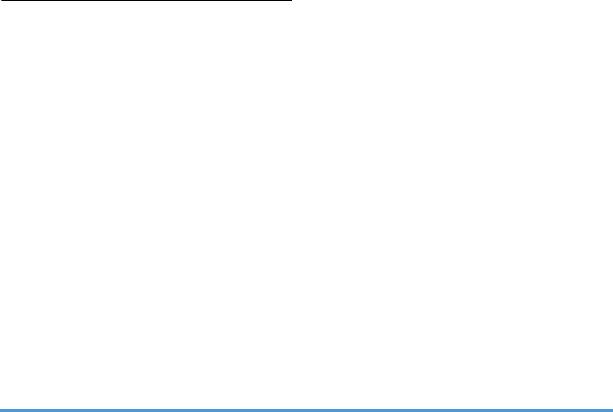
K700_RU_Book.book Page 37 Wednesday, January 27, 2010 2:33 PM
Определите настройки для
информационных сообщений
В меню
Информационное сообщение
,
Прием
Нажмите
для включения или
отключения режима
получения.
Читать
Чтение сообщений после
сообщение
получения информационных
сообщений.
Языки
Установите язык для
полученных
информационных
сообщений.
Параметры
Выберите канал для
канала
информационных
сообщений
Сообщения 37
Оглавление
- Изучите ваш телефон
- Содержание
- 1 Подготовка к эксплуатации
- 2 Ввод текста
- 3 Вызов
- 4 Сообщения
- 5 Контакты
- 6 Органайзер
- 7 Браузер
- 8 Камера
- 9 Java
- 10 Медиа
- 11 Файлы
- 12 Вызовы
- 13 Bluetooth
- 14 Профили
- 15 Настройки
- Пиктограммы и символы
- Меры
- Советы
- Устранение неполадок
- Оригинальные аксессуары Philips
- Заявление о торговых
- ИНФОРМАЦИЯ ОБ УДЕЛЬНОМ КОЭФФИЦИЕНТЕ ПОГЛОЩЕНИЯ (SAR) Международные стандарты
- ГАРАНТИЙНЫЙ ТАЛОН
- Заявление о

